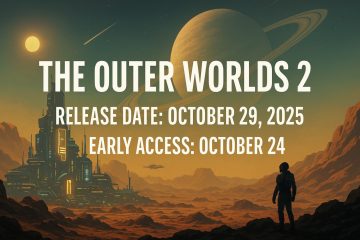Kapag ang iyong Surface Pro 11 glitches pagkatapos ng pag-update o hindi makikilala ang mga accessories, ang karaniwang salarin ay lipas na o mismatched driver at firmware. Ang mga malalaking nagkasala ay gumagamit ng maling pakete (consumer vs negosyo), na nasa maling windows build, o laktawan ang staged firmware na naihatid sa pamamagitan ng Windows Update. Nasa ibaba ang malinis, ligtas na paraan upang makakuha ng ganap na napapanahon at mabawi mula sa mga karaniwang pag-install ng mga error. Ang 24h2 o mas bago ay kinakailangan para sa kamakailang firmware ng SP11. Maaari mong mabilis na suriin ang iyong bersyon ng Windows na may Winver o ang mabilis na gabay na ito sa Paano suriin ang bersyon ng Windows 11 at edisyon . I-plug ang tablet at panatilihin ito sa kapangyarihan ng AC. Ikonekta ang iyong Surface Pro Keyboard , ibabaw pen , at pantalan upang mag-update din sila. Siguraduhin na mayroon kang isang matatag na koneksyon sa internet at sapat na libreng imbakan para sa package.
1) Pinakamabilis na Landas: I-update sa pamamagitan ng Surface App at Windows Update
Ang mga kamay na ito sa Windows Update at mai-install ang lahat ng naaangkop na mga driver ng ibabaw at firmware sa tamang pagkakasunud-sunod. Ang mga pag-update ng firmware ay itinanghal at maaaring mangailangan ng mga pag-restart; Hindi rin sila maaaring i-roll back .
Kung bago ka rito, narito ang isang plain-English Windows 11 na pag-update ng walkthrough . Mga driver, Gumamit ng Microsoft’s driver + firmware MSI para sa iyong eksaktong modelo:
Surface Pro (ika-11 na edisyon) Piliin ang pinakabagong windows 11 package para sa iyong build at patakbuhin ang MSI bilang admin. Ang mga MSI na ito ay naglalaman ng lahat ng kinakailangang pinagsama-samang mga driver at firmware para sa aparato.
mahalaga: Kung gagawin mo, karaniwang makikita mo ang”Ang package na ito ay hindi suportado sa aparatong ito.”Bumalik at kunin ang tamang link para sa iyong edisyon.
3) Patunayan ang pag-install
Dapat mong makita ang mga na-update na mga entry tulad ng ibabaw UEFI at pagsasama ng ibabaw na may mga sariwang numero ng bersyon. Kung kailangan mo ng isang pampalamig sa pagbubukas nito, narito ang Paano buksan ang manager ng aparato sa Windows .
4) I-update ang mga accessories at pantalan
Nagpapadala din ang Microsoft ng hiwalay na mga pag-update ng MSI para sa ilang mga pantalan kung kailangan mo ang mga ito para sa fleet work.
5) Ayusin ang Mga Karaniwang Pag-install ng Mga Error
Kung ikaw ay nasa isang mas matandang build, i-update muna ang Windows, pagkatapos ay muling suriin ang MSI. “Hindi suportado ang package”Bumalik sa talahanayan ng Microsoft at piliin ang eksaktong Surface Pro (ika-11 na edisyon) Ang pag-update ay lilitaw na wala nang ginagawa Ang MSI ay pinagsama-sama at ilalapat lamang ang mga sangkap ng iyong mga pangangailangan sa pagsasaayos. hindi kinikilala ang accessory pagkatapos ng pag-update
Panatilihing konektado ang accessory at patakbuhin ang Windows Update upang kunin muli ang anumang mga pag-update ng extension. Kung nagpapatuloy ang mga isyu, muling suriin ang accessory at power-cycle ang aparato. hindi pa rin matatag pagkatapos ng firmware Narito ang isang malinis na tutorial sa pag-reset ng Windows 11 nang hindi nawawala ang iyong mga file , pagkatapos ay mag-apply muli.
6) Mga Pagbabago ng Limitasyon ng Baterya ng Baterya Dapat mong malaman
Kung dati mong nawala ang UEFI limitasyon ng baterya toggle, isang pag-update sa ibang pagkakataon naibalik ang pagpipilian sa UEFI para sa mga apektadong aparato. Suriin muna ang Surface app, pagkatapos ay kumpirmahin sa UEFI kung kinakailangan.
faqs
Ipinamamahagi ng Microsoft ang mga driver ng graphics ng Snapdragon X sa pamamagitan ng Windows Update at ang MSI Bundle. Ang mga advanced na gumagamit lamang ang dapat isaalang-alang ang mga betas ng vendor.
Maaari ba akong gumulong pabalik sa ibabaw ng firmware? Ang mga pag-update ng firmware ay permanente; I-update lamang mula sa mga opisyal na channel ng Microsoft at panatilihin ang aparato sa kapangyarihan ng AC habang ina-update.
Bakit hindi agad natatanggap ng aking aparato ang pag-update? Kung hindi pa ito inaalok, subukang mamaya o gamitin ang tamang pakete ng MSI para sa iyong eksaktong modelo at pagbuo ng mga bintana.
Buod (iniutos na mga hakbang) I-install ang anumang opsyonal mga pag-update sa ibabaw sa mga setting. Kung kinakailangan, i-download at patakbuhin ang opisyal na Surface Pro (ika-11 na edisyon) o negosyo MSI mula sa talahanayan ng Microsoft. I-reboot, pagkatapos ay i-verify ang mga bersyon sa Device Manager at mga retest accessories. Kung mananatili ang mga isyu, mag-update sa windows 11 24h2+, i-rerun ang MSI, at kumunsulta sa mga setting ng singil ng baterya sa Surface app o UEFI.
Konklusyon
Ang pagkakasunud-sunod na iyon ay nalulutas ang karamihan sa mga problema sa driver at firmware nang walang hula. Kung nakikita mo pa rin ang kawalang-tatag pagkatapos ng isang malinis na pag-update ng pag-update, magsagawa ng isang panatilihin-my-files i-reset at muling mag-update, pagkatapos ay tumaas lamang kung magpapatuloy ang isyu.